Windows下图文详解Mongodb安装及配置
这两天接触了MongoDB数据库,发现和mysql数据库还是有很大差别的,同时使用前的配置看起来有些繁杂,踩过不少坑,其实只要一步一步搞清了,并不难。
接下来,我就整理下整个安装及配置过程。
安装的Mongodb版本: mongodb-win32-x86_64-2008plus-ssl-3.4.10-signed.msi
电脑信息:win10 64位
一、安装
安装其实很简单,一路next,选择custom,不然无法继续
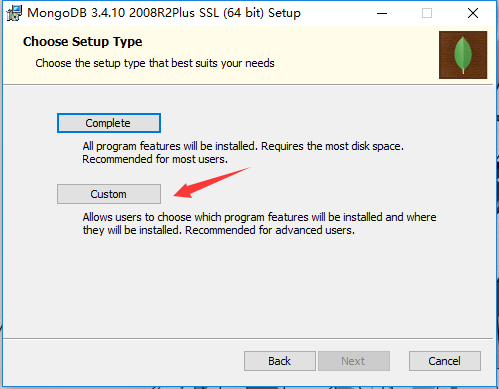
我是默认的安装位置:C:\Program Files\MongoDB,你也可以自己选择位置。安装好后是不能直接使用的,需要一些配置操作,接下来就细说说配置。
二、配置
在C盘创建一个MongoDB的文件夹(名字可任起,位置可任意),在此文件夹里继续新建三个文件夹(名字任起):
1.data文件夹: C:\MongoDB\data
2.logs文件夹: C:\MongoDB\logs,在这个文件夹里新建一个 mongo.log 的文件
3.etc文件夹: C:\MongoDB\etc,在这个文件夹里新建一个 mongo.conf 的文件
最后在mongo.conf文件里写入一下内容:
#数据库路径 dbpath=c:\MongoDB\data\ #日志输出文件路径 logpath=c:\MongoDB\logs\mongodb.log #错误日志采用追加模式,配置这个选项后mongodb的日志会追加到现有的日志文件,而不是从新创建一个新文件 logappend=true #启用日志文件,默认启用 journal=true #这个选项可以过滤掉一些无用的日志信息,若需要调试使用请设置为false quiet=false #端口号 默认为27017 port=27017
注意:如果你建的文件夹跟我的位置不一样,请修改上面文件中的地址。此文件的作用在后面再说。(32位的可能需要添加 storageEngine=mmapv1,指定存储引擎)
三、启动MongoDB
以管理员身份打开cmd,然后进入 C:\Program Files\MongoDB\Server\3.4\bin (依安装目录而定,要进入bin目录里),如下图:

然后输入命令: mongod --dbpath C:\MongoDB\data

当看到 waiting for connections on port 27017 字样,就说明启动成功,紧接着可以在浏览器中去测试一下,输入 localhost:27017
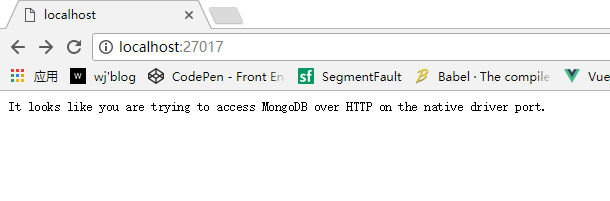
看到此图,说明启动成功了。这时再次以管理员身份打开cmd,进入 C:\Program Files\MongoDB\Server\3.4\bin 目录里,输入命令:mongo,回车
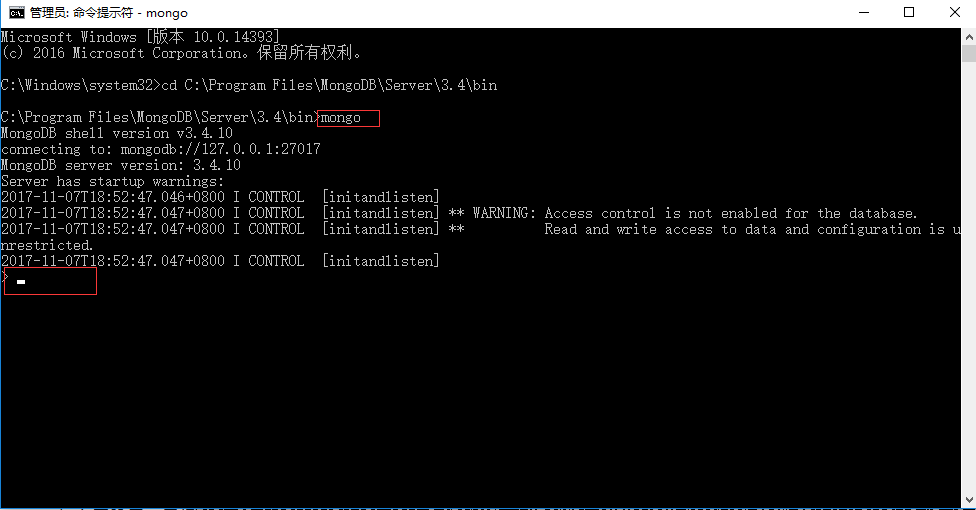
如上图所示,已经进入到mongo命令中,此处可以通过mongo的命令进行一系列的关于数据库的操作,如:show dbs,查看所有数据库

此时,如何启动数据库你已经会了,但是你会发现很繁琐,每次都要在bin目录里输入 mongod --dbpath C:\MongoDB\data,这很容易输错,所以现在就来解决这个问题。
四、配置文件启动
记得前面在etc文件夹里建了一个mongo.conf文件,这个文件的内容就是把一些配置设定好了,我们可以直接通过配置文件启动MongoDB,同时安装到window服务中。
1.首先还是要进入bin目录里:
cd C:\Program Files\MongoDB\Server\3.4\bin
2.输入:
mongod --config c:\MongoDB\etc\mongo.conf --install --serviceName "MongoDB"

说明:
--config指定配置文件;
--install --serviceName "MongoDB"是安装到window服务中。
此时打开本地服务,可以找到MongoDB服务,启动服务:

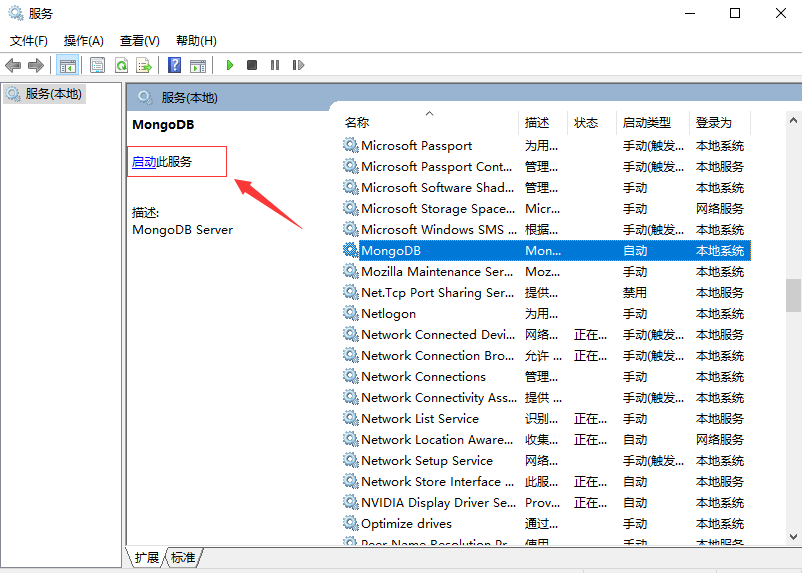
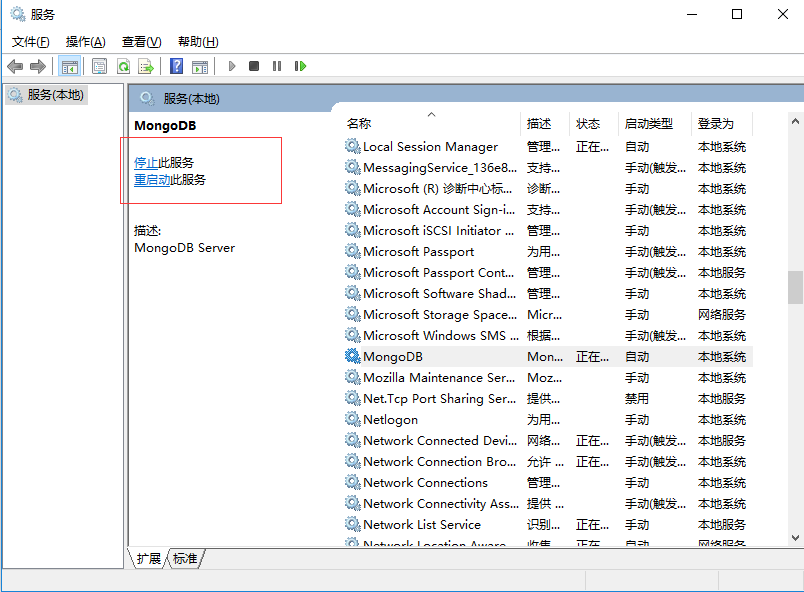
这时在bin目录里输入 :
net start MongoDB
即可启动了

在浏览器中打开 localhost:27017就可以看到启动正常。之后就如前面一样,输入mongo,可进行数据库操作。
如果想关闭启动,可以输入命令:
net stop MongoDB
停止服务:

同时,如果你想删除window服务,可以输入命令:
mongod --config c:\MongoDB\etc\mongo.conf --remove

再去服务里刷新下,就发现MongoDB没有了。
这时,可以通过简单的 net start MongoDB 命令就可以启动MongoDB了,但是你不得不通过 cd C:\Program Files\MongoDB\Server\3.4\bin 命令进入bin目录,然后才可以执行 net start MongoDB。如果你不想进入安装目录,可以通过添加环境变量来简化操作。
五、添加环境变量
1.进入计算机属性,打开 高级系统设置

2.弹出框里选择 高级 选项,点击下面的 环境变量 按钮

3.找到Path,编辑
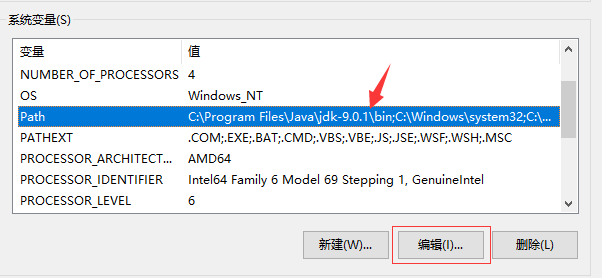
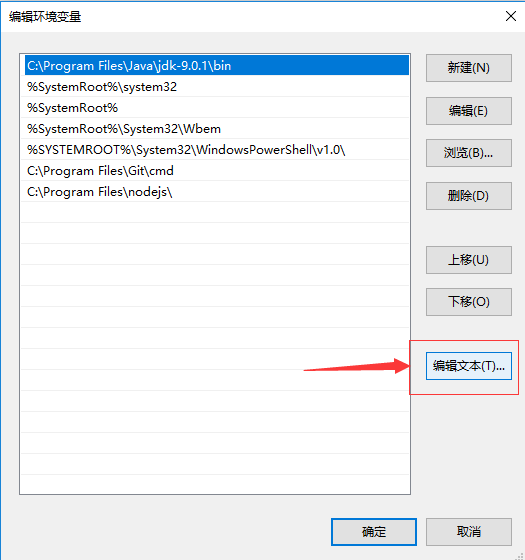
4.在Path后面添加 ;C:\Program Files\MongoDB\Server\3.4\bin (注意前面有个分号,不能覆盖原有的内容,用 ; 分隔),确定。

添加好后,有什么好处呢,好处是大大的,此时再以管理员身份打开cmd后,直接输入命令 net start MongoDB, 即可启动MongoDB了,不用再键入到安装目录里了。
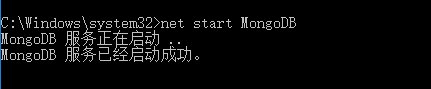
是不是简单了很多。





【推荐】国内首个AI IDE,深度理解中文开发场景,立即下载体验Trae
【推荐】编程新体验,更懂你的AI,立即体验豆包MarsCode编程助手
【推荐】抖音旗下AI助手豆包,你的智能百科全书,全免费不限次数
【推荐】轻量又高性能的 SSH 工具 IShell:AI 加持,快人一步